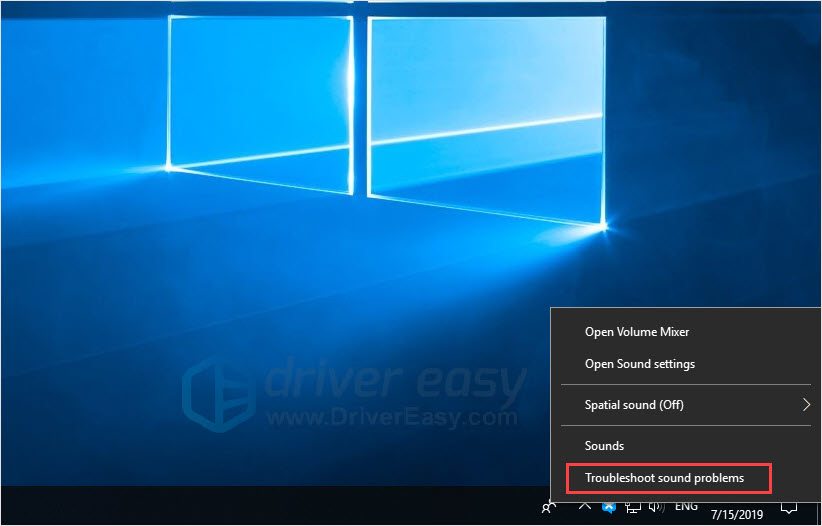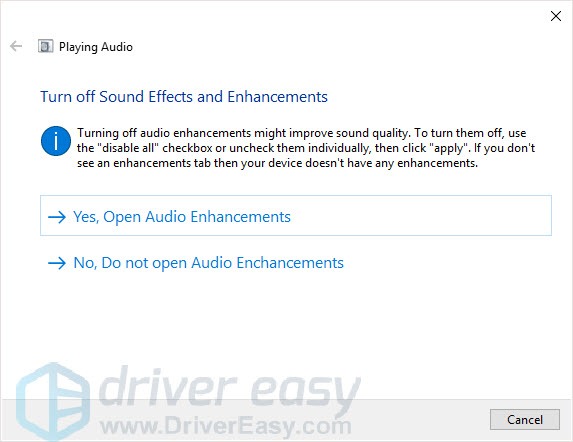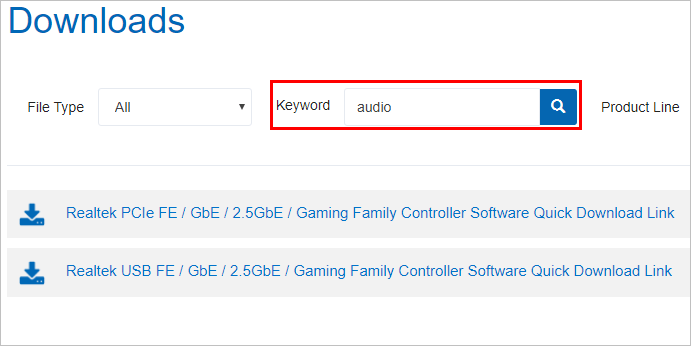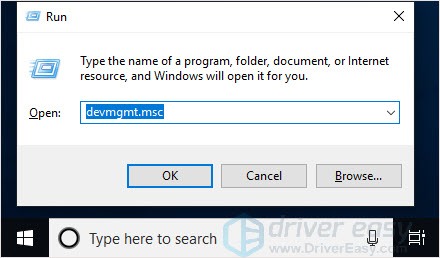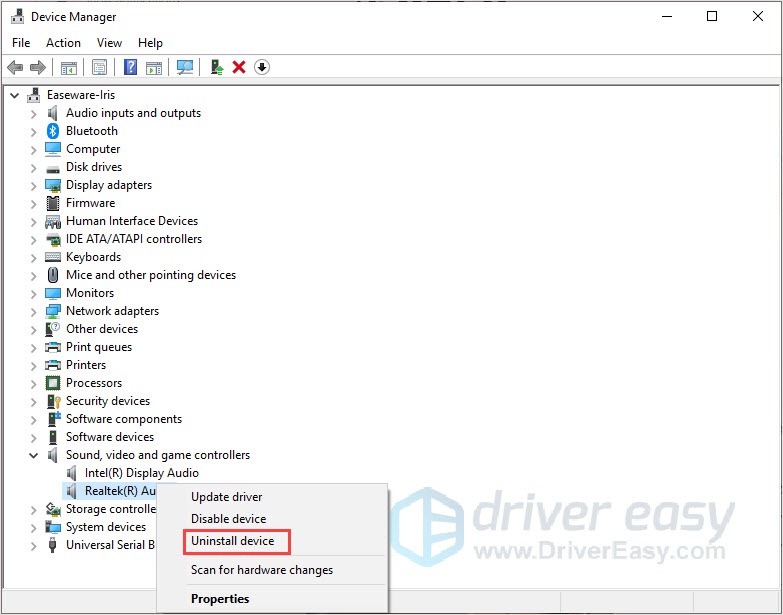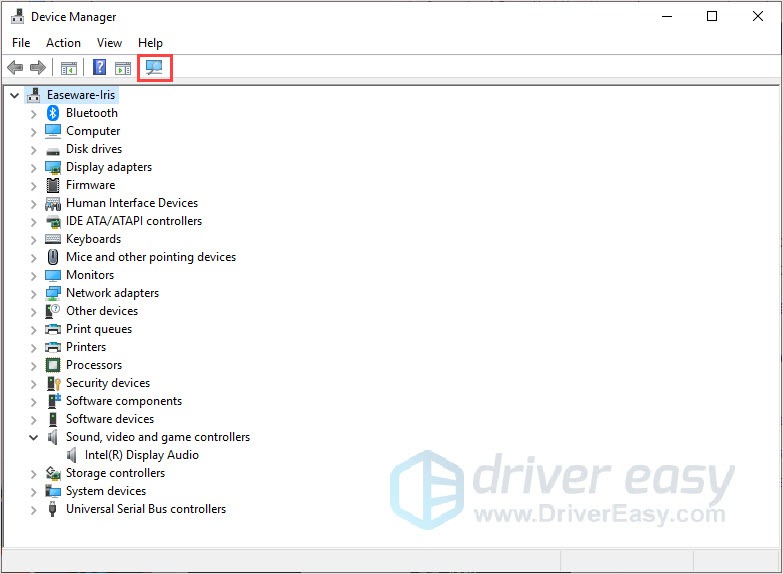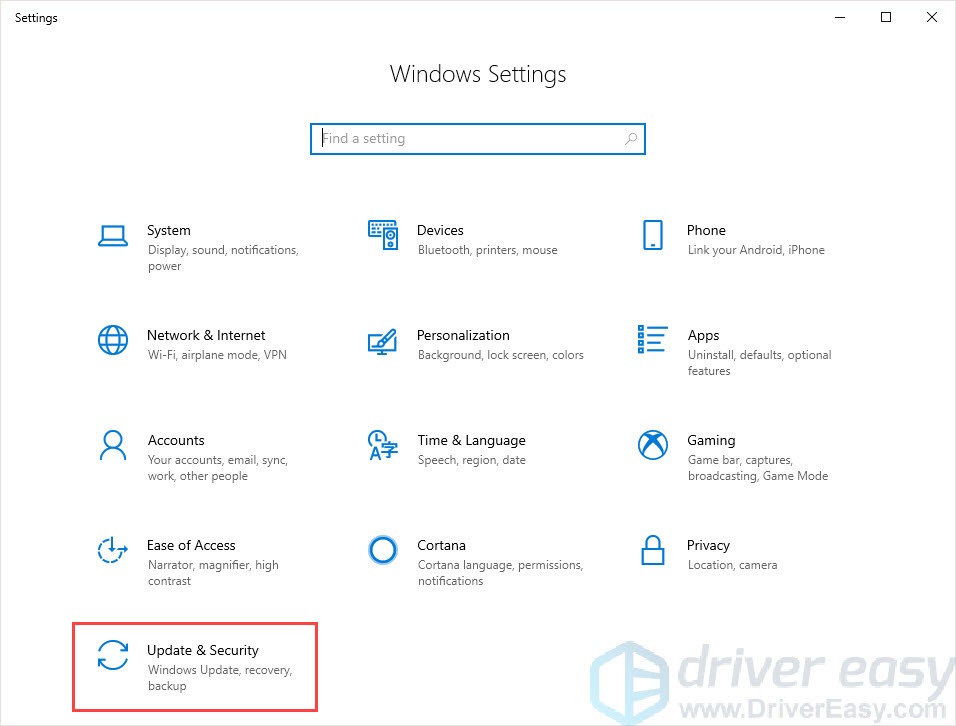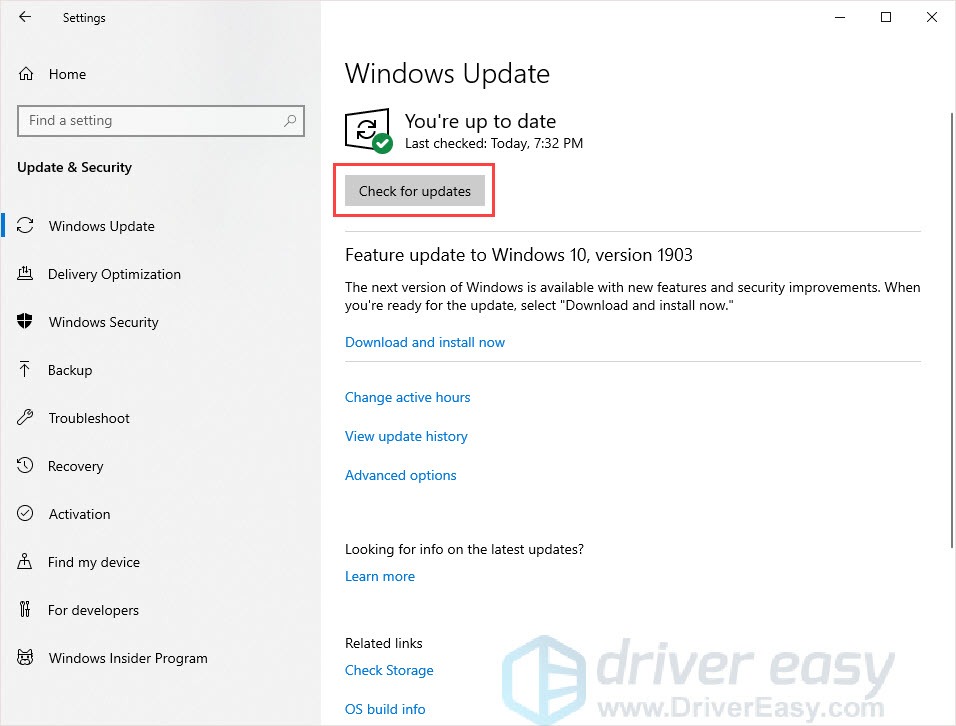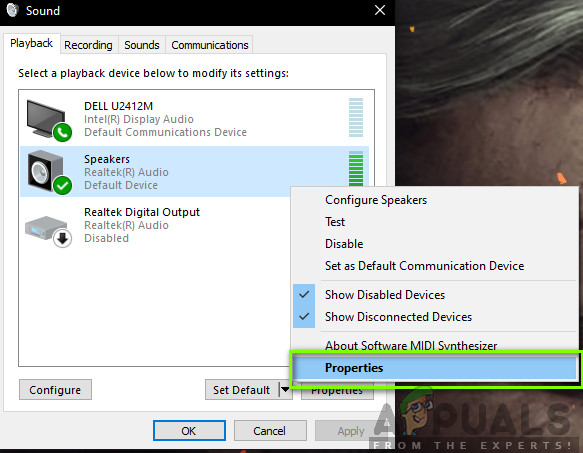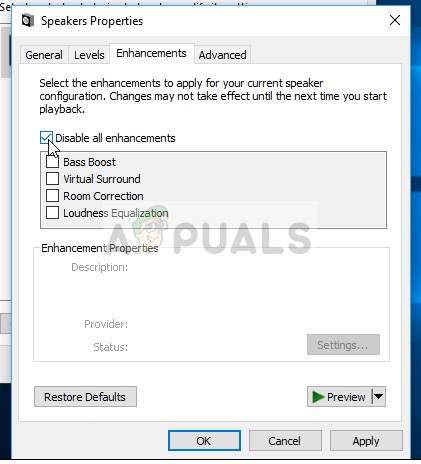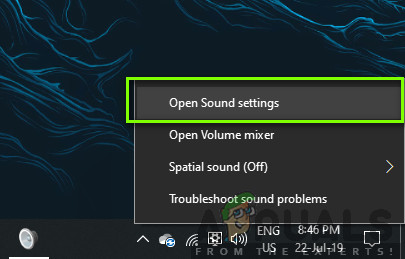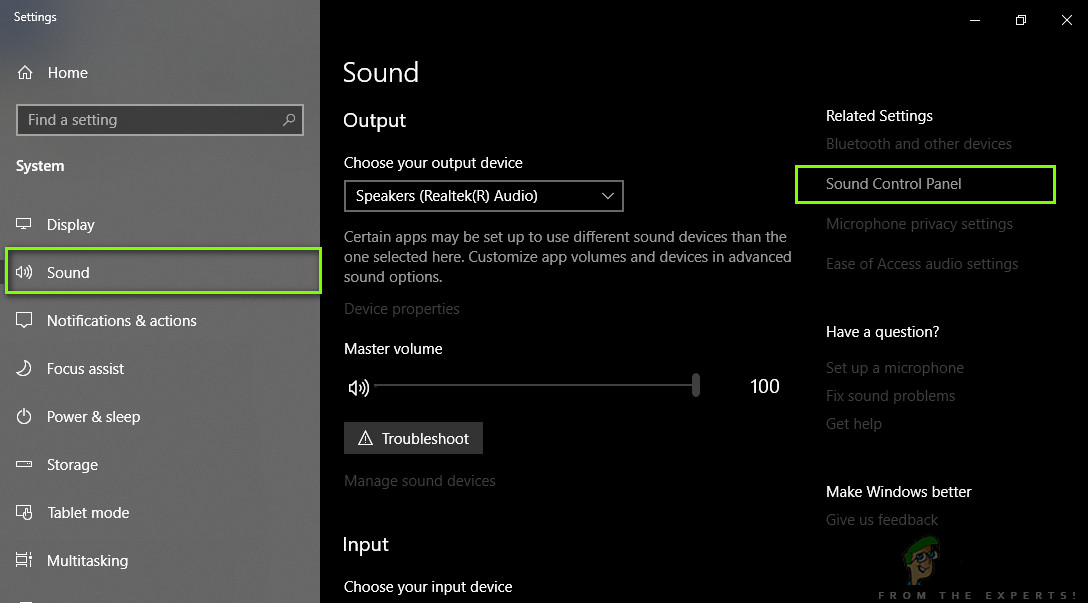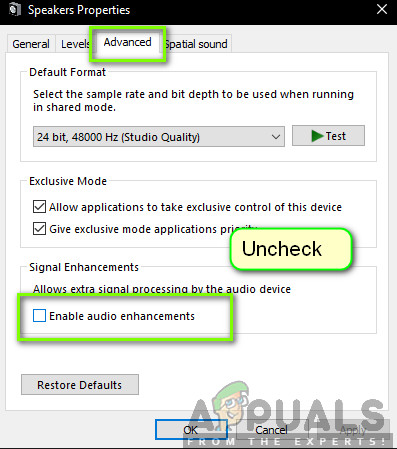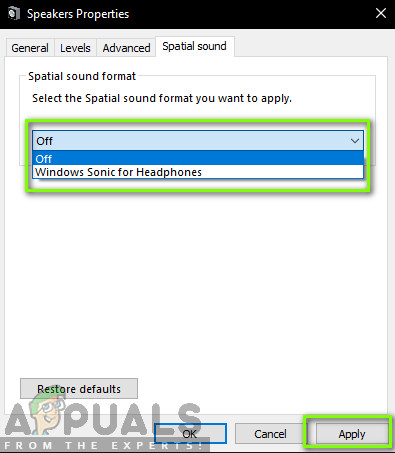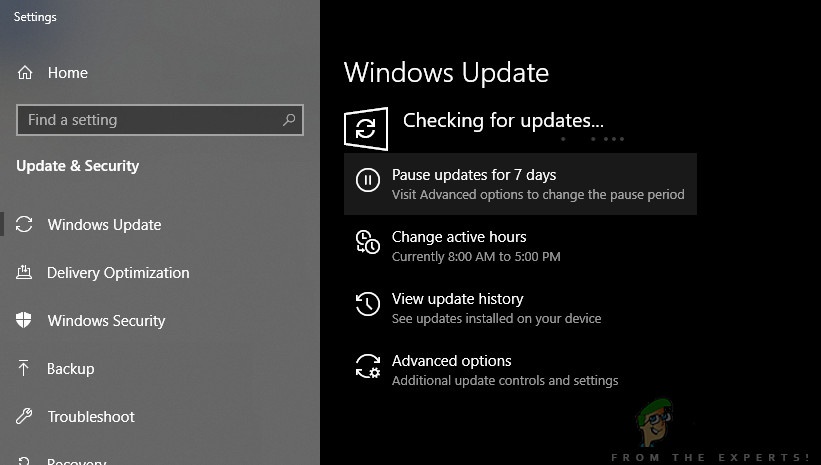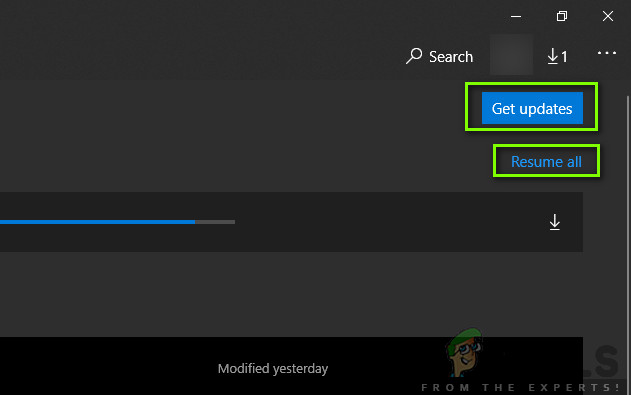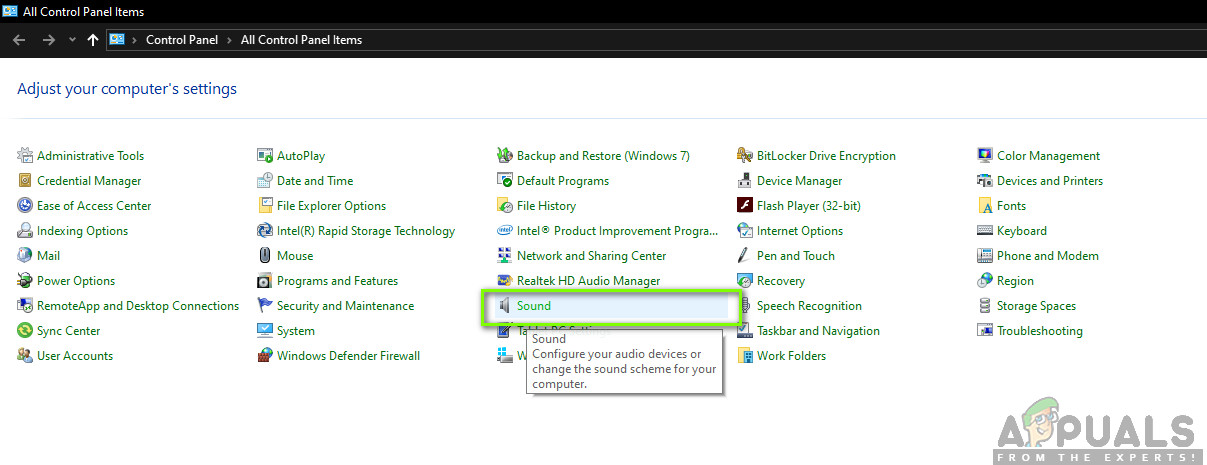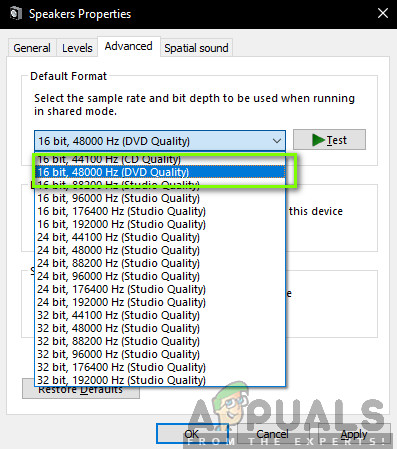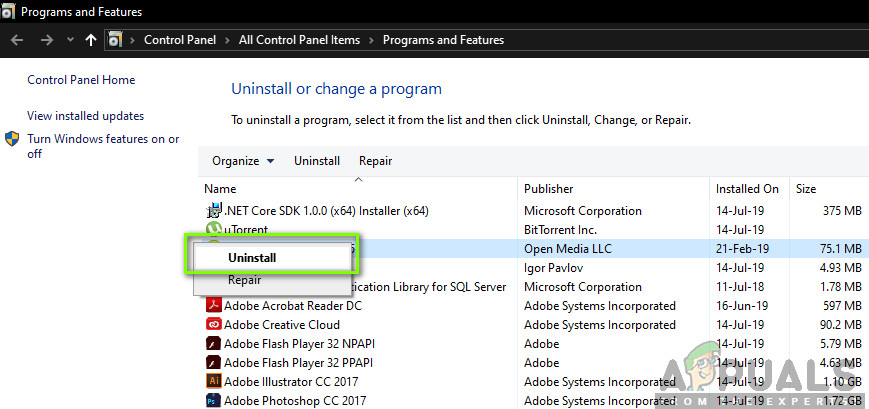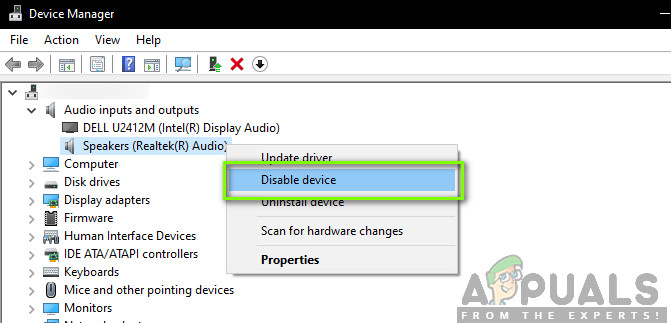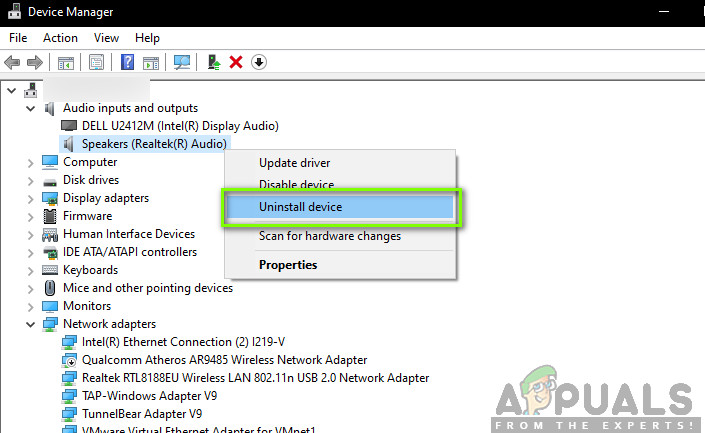Когда вы запускаете игру, вы слышите вступительную музыку, но сразу после этого звук отключается. У вас вообще нет звука. Играете в игру без звука? это ужасно! Не волнуйтесь, эту проблему легко решить. Читайте дальше, чтобы узнать, как…
Попробуйте эти методы:
Ниже приведены 5 методов, вам не нужно пробовать их все, постепенно спускайтесь вниз, пока не найдете тот, который вам подходит.
- Изменить настройки звука
- Запустите средство устранения неполадок со звуком Windows.
- Обновите свой аудиодрайвер
- Переустановите аудиодрайвер
- Обновите вашу систему Windows
Метод 1: изменить настройки звука
Чтобы решить проблему, вы можете попробовать изменить настройки звука. Снимите флажок «Отключить все звуковые эффекты», как доказали многие пользователи.
- На правой нижней панели инструментов щелкните правой кнопкой мыши значок громкости.
- Нажмите Звуки .
- в Воспроизведение на вкладке, выберите устройство, которое вы используете, и нажмите Свойства .
- в Улучшения вкладку, снимите флажок ‘ Отключить все звуковые эффекты ‘.
- Нажмите Применить> ОК .
- Перезагрузите компьютер и проверьте звук в игре.
Метод 2: запустите средство устранения неполадок со звуком в Windows
Система Windows имеет встроенное средство устранения неполадок для решения типичных проблем.
Поэтому попробуйте средство устранения неполадок воспроизведения звука, чтобы решить проблему.
- В правом нижнем углу панели задач щелкните правой кнопкой мыши значок громкости.
- Нажмите Устранение проблем со звуком .
- выберите Да, Open Audio Enhancements .
- Следуйте инструкциям на экране.
- Перезагрузите компьютер и проверьте, решена ли проблема.
Метод 3. Обновите аудиодрайвер
Устаревшие или отсутствующие драйверы могут быть причиной проблемы «Forza Horizon 4 без звука». Вы можете обновить свой аудиодрайвер, чтобы решить эту проблему.
Есть два способа обновить аудиодрайверы.
Опция 1 — Загрузите и установите драйвер вручную
Вы можете перейти к Realtek найдите драйверы для вашей версии системы и загрузите их вручную.
После того, как вы загрузили правильные драйверы для своей системы, дважды щелкните загруженный файл и следуйте инструкциям на экране, чтобы установить драйвер.
Вариант 2. Автоматическое обновление аудиодрайверов.
Если у вас нет времени, терпения или компьютерных навыков для обновления драйвера вручную, вы можете сделать это автоматически с помощью Driver Easy.
Водитель Easy автоматически распознает вашу систему и найдет для нее подходящие драйверы. Вам не нужно точно знать, в какой системе работает ваш компьютер, вам не нужно рисковать, загружая и устанавливая неправильный драйвер, и вам не нужно беспокоиться о том, что вы ошиблись при установке.
Вы можете обновлять драйверы автоматически с помощью БЕСПЛАТНОЙ или Pro версия Driver Easy. Но с Pro версия это займет всего 2 клика (и вы получите полную поддержку и 30-дневную гарантию возврата денег):
- Скачать и установите Driver Easy.
- Запустите Driver Easy и нажмите Сканировать сейчас кнопка. Затем Driver Easy просканирует ваш компьютер и обнаружит проблемы с драйверами.
- Щелкните значок Обновить рядом с драйвером, чтобы автоматически загрузить и установить правильную версию этого драйвера (вы можете сделать это с помощью бесплатной версии).
Или нажмите Обновить все для автоматической загрузки и установки правильной версии все драйверы, которые отсутствуют или устарели в вашей системе (для этого требуется Pro версия — вам будет предложено выполнить обновление, когда вы нажмете «Обновить все»).
Запись : Если у вас возникли проблемы при использовании Driver Easy, не стесняйтесь обращаться в нашу службу поддержки по адресу support@drivereasy.com . Не забудьте прикрепить URL-адрес этой статьи, если это необходимо для более целесообразного и эффективного руководства.
Метод 4: переустановите аудиодрайвер
Если метод 3 не помогает, переустановите аудиодрайвер. Это может быть вызвано повреждением файла, для удаления которого требуется чистое удаление. Поэтому переустановка драйвера может решить проблему «Нет звука в Forza Horizon 4».
- нажмите Windows logo key + R вместе, чтобы открыть окно Выполнить.
- Введите «devmgmt.msc» и нажмите Войти .
- Нажмите Звуковые, видео и игровые контроллеры , щелкните правой кнопкой мыши Realtek (R) Аудио и нажмите Удалить устройство .
- Нажмите Сканировать на предмет изменений оборудования .
- Используйте метод 3 для установки драйвера.
- Перезагрузите компьютер, чтобы проверить, решена ли проблема.
Метод 5: обновите систему Windows
Проблема со звуком может возникнуть из-за того, что у вас не установлена последняя версия Windows. Поэтому обновление системы до последней версии может помочь вам решить проблему.
- нажмите Windows logo key + I все вместе. Нажмите Обновление и безопасность .
- На вкладке Windows Update щелкните Проверить обновления .
- Установите обновления.
- Перезагрузите компьютер и проверьте, решена проблема или нет.
Спасибо за прочтение. Надеюсь, эта статья соответствует вашим потребностям. И вы можете оставлять комментарии ниже.
-
Forza Horizon 4
-
Новости173
-
Мнения40
-
Юмор5
-
Файлы8
-
Читы33
-
Гайды2
-
Форумы285
-
Cкриншоты39
-
Галерея1955
-
Игроки
Нет звука в игре
Столкнулся с проблемой, нет звука в игре. У меня внешняя USB карта Burson Audio. Звук есть абсолютно во всех играх, встроенная аудиокарта отключена, звук на видеокарте отключен.
Пытался крутить настройки в игре, все стоит на максимум, но звука нет.
Кто нибудь сталкивался с такой проблемой?

Играю на xbox переодически ненадолго пропадает звук,особенно в вышедшем дополнении.
- пожаловаться
- скопировать ссылку
Ребята, я конечно не вовремя отвечаю, но вот решение «Пропажи звука». Это помогло мне, надеюсь и вам поможет.
Пишите в поисковику ютуб «How to get bass boost on windows 10». В краце, там надо будет поставить другую версию сертификатов на звукавухе реалтек. После того, как у вас появится окно с приколами, поставьте галочку напротив «Disable all enhancements». Звук у меня в игре появился.
Я нашел проблему на странице в реддите
Спойлер
- пожаловаться
- скопировать ссылку
У меня звук в самой игре есть, но его нет на некоторых машинах, на японцах и паре мерсов, остальные даже тестить не стал.
UPD: Все починил, помогла переустановка.
- пожаловаться
- скопировать ссылку
можно скачать где-то пак со звуками машин и просто заменить файлы ?
- пожаловаться
- скопировать ссылку
Alex_Hitch
Нет поддержки наверное, да еще Dx12 и DirectSound накрутили хорошо (((
На встройке играй либо через видяху и HDMI !
- пожаловаться
- скопировать ссылку
X_ray_83
Мда, впервые вижу такой косяк у такой высокобюджетной игры. ПРоблема не только у меня одного по всей видимости:
Спойлер
https://forums.forzamotorsport.net/turn10_postst131734p3_-RESOLVED—Demo—No-Sound-on-PC—Cut-Scene-Audio-Only—PC.aspx?=
- пожаловаться
- скопировать ссылку
Alex_Hitch
В играх и так звук не очень за редким исключением ))) Так что да были игры которые не могли в USB карту ! Там драйвера Dx12 и тд разные могут быть косяки тут же Win 10.
- пожаловаться
- скопировать ссылку
Alex_Hitch
Alex_Hitch написал:
впервые вижу такой косяк у такой высокобюджетной игры
Alex_Hitch написал:
Звук появился, я просто зашел в настройки звука через панель управления и поставил в каждой вкладке все по умолчанию. Звук появился!
- пожаловаться
- скопировать ссылку
Так это ЦАП, тогда тем более там дрова чуть ли не под каждую винду должны быть и тд
- пожаловаться
- скопировать ссылку
У меня звук появился после глобального обновления винды, до этого тоже не было на внешке.
- пожаловаться
- скопировать ссылку
Zombieller
У меня все обновления стоят, винда лицензия. Короче печаль, запарился искать решение =(
Через HDMI тоже звук не идет.
UDP:
Звук появился, я просто зашел в настройки звука через панель управления и поставил в каждой вкладке все по умолчанию. Звук появился!
- пожаловаться
- скопировать ссылку
Alex_Hitch
А как ты решил проблему, можно поточнее?
У меня тоже нет в игре звука на Вин 10, он только в заставочных роликах мелькает.
Вообще есть, кто решил проблему?
Дрова у меня последние, после установки игры сама потребовала обновить их типа для лучшей производительности.
- пожаловаться
- скопировать ссылку
hamshut
В меню «звук» на своём устройстве в вкладке дополнительно выставь 48000 Гц.
- пожаловаться
- скопировать ссылку
Mr.Ray
У меня точно такая же проблема, но у меня точно такая же частота стоит, есть ещё варианты решения этой проблемы
- пожаловаться
- скопировать ссылку
Alex_Hitch
Не знаю как, но у меня звук появился. Спасибо тебе добрый человек)
- пожаловаться
- скопировать ссылку
Всем доброго времени суток.
Наткнулся на эту тему сегодня и решения в ней не нашёл, но решил просто скачать: «Realtek HD для Windows 10» вбив в яндекс поиске «драйвера для звука на windows 10 pro 64 bit» и выбрав ссылку номер 2: «realtek-hd.download-windows». Скачал —> Установил —> Перезагрузил Пк —> Запустил Игру и вуаля звук вернулся. Всем Удачи
- пожаловаться
- скопировать ссылку
Sаtium
не помогло (((
- пожаловаться
- скопировать ссылку
Forza Horizon 4 — продолжение популярного гоночного автосимулятора с видом от первого и третьего лица. Игра у Microsoft получилась отменной, но без технических проблем. В этом гайде мы собрали для вас самые распространенные проблемы Forza Horizon 4, чтобы вы могли их самостоятельно устранить и получить максимальное удовольствие от геймплея.
К сожалению, в играх бывают изъяны: тормоза, низкий FPS, вылеты, зависания, баги и другие мелкие и не очень ошибки. Нередко проблемы начинаются еще до начала игры, когда она не устанавливается, не загружается или даже не скачивается. Да и сам компьютер иногда чудит, и тогда в Forza Horizon 4 вместо картинки черный экран, не работает управление, не слышно звук или что-нибудь еще.
Первое, что стоит сделать при возникновении каких-либо проблем с Forza Horizon 4, это свериться с системными требованиями. По-хорошему делать это нужно еще до покупки, чтобы не пожалеть о потраченных деньгах.
Минимальные системные требования:
- Операционная система: Windows 10 (x64)
- Процессор: Intel Core i3-4170 (3,7 ГГц) или Core i5-750 (2,67 ГГц) | аналог от AMD
- Оперативная память: 8 ГБ
- HDD: 76 ГБ на жестком диске
- Видеокарта: Nvidia GeForce GTX 650Ti или GT 740 | AMD Radeon R7 250X 2 ГБ
Рекомендуемые системные требования:
- Операционная система: Windows 10
- Процессор: Intel Core i7-6600K или AMD Ryzen 5 2600
- Оперативная память: 16 ГБ
- HDD: 76 ГБ на жестком диске
- Видеокарта: Nvidia GeForce GTX 970 или GTX 1060 | AMD Radeon R9 290X или AMD RX 470 3 ГБ

Падение производительности в процессе установки игры
Для исправления ошибки придётся дождаться полноценной загрузки файлов при установке игры.
Игра не запускается при изменении региональных и языковых настроек после установки
Рекомендуется не менять часовой пояс и текущее время на компьютере. В ином случае придётся вернуть эти настройки до первоначального состояния до установки игры.

Недостаток звука переключения передач в режиме повтора
Эта ошибка связана с текущим кодом игры, поэтому необходимо дождаться свежих обновлений от разработчиков.
Переключение настроек MSAA привело к визуальному повреждению окружающей среды
Для исправления ошибки необходимо перезагрузить игру. В ином случае необходимо вернуть настройки до первоначальных.

Заметное падение FPS во время прохождения кампании
Ошибка появляется в основном при переходах от кат-сцен к активному игровому процессу. Это происходит из-за прорисовки автомобилей. Данная ошибка исправляется увеличением доступной оперативной памяти.

Не запускается Forza Horizon 4 из-за антивируса
Если на компьютере используется любая из указанных антивирусных программ, то игра в большинстве случаев не запустится:
- Trend Micro Maximum Security;
- Comodo Antivirus;
- Sophos;
- Emisoft Anti-Malware;
- Avira;
- Avast;
- Bitdefender Firewall.
При настройке звука появился статический или потрескивающий звук
Проблема возникает при настройке звука на 24 бит 44100 Гц. Это не происходит ни в какой другой обстановке, поэтому рекомендуется дождаться последующих обновлений от разработчиков или вернуться первоначальные настройки.

Произошёл сбой игры при отключении используемого аудиоустройства во время загрузки игры
Для исправления ошибки потребуется перезагрузить игру.

Не работают клавиши после пользовательской настройки клавиатуры
Для исправления ошибки рекомендуется сбросить настройки управления до первоначальных, перезапустить игру и снова попробовать выбрать нужные.
Звуковой баг в игре
Игроки могут услышать некоторые задержки в звуковой дорожке. Чаще всего эта проблема появляется на Xbox One. Рекомендуется перезапустить компьютер или консоль, однако исправить проблему полностью не получится, поэтому необходимо дождаться ближайших обновлений от разработчиков.
Появляется сообщение о необходимости разблокировки рейтинговой игры
Сообщение о том, что игроку необходимо сначала сыграть в обычную игру для доступа к рейтинговому режиму появляется при неработающих серверах. Доступ к режиму откроется после возобновления работы серверов.

Плохая графика у деревьев
Изменение настройки MSAA с 2x на 4x может привести к неправильному рендерингу деревьев. Для исправления визуальной ошибки необходимо перезагрузить игру.
При синхронизации созданных дизайнов полоска загрузки не двигается
Для решения проблемы необходимо подождать несколько минут, так как серверу игры требуется время для импорта и экспорта всех дизайнов машин.

Появление графических багов и нестабильная работа видеокарты
Прежде всего необходимо обновить драйверы видеокарт до актуальной версии, так как для стабильной работы устройства игроки должны использовать драйвер NVIDIA Game Ready Driver 399.24 и новее, так как предыдущие версии драйверов были нестабильны. Видеокарты NVIDIA GTX 780 и GTX 780 TI могут испытывать проблемы с драйвером 411.63. Тоже самое касается видеокарт AMD. Не рекомендуется использовать драйверы ниже версии 18.8.2, так как они повышают нагрузку на память. Со всеми актуальными версиями драйверов 2021 года игра работает стабильно.

Сбросился прогресс чемпионата
Игроки могут потерять текущий прогресс чемпиона после перезапуска игры. Необходимо убедиться, что консоль или компьютер подключены к Интернету, а также проверить, установлена ли самая последняя версия обновления.
Деревья стали фиолетовыми
Игроки могут испортить текстуры деревьев, которые изменят свой цвет на фиолетовый. Эта ошибка может произойти при быстром путешествии и одновременной смене сезонов. Для решения проблемы потребуется перезапуск игры.
Пропал звук у двигателя на Xbox
Игроки могут столкнуться с потерей звука двигателя после его замены, если они играют на дисковой версии игры и не установили свежее обновление.

Не работает руль или другое устройство
У некоторых игроков могут возникать проблемы с аксессуарами для гоночных игр от сторонних производителей на компьютере или консоли:
- Fanatac — Handbrake — ClubSupport Handbrake v1.5 работает некорректно.
- Fanatac CSL — Игра без ручного тормоза автоматически активирует E-break в игре. Эта проблема была исправлена в обновлении контента первого дня, поэтому обязательно загрузите новую версию игры.
- Fanatac ClubSport V2 — Wheel FFB не инициализируется, когда руль находится в режиме GIP.
- Настройки Fanatec ClubSport 2.5 (DrV310, FwV 446) не сохраняются при перезапуске игры.
- Mad Catz Pro — FFB и вибрация пропадают после сворачивания игры или применении комбинации клавиш «Alt+ Tab».
Для решения проблем необходимо дождаться свежих обновлений от разработчиков. Также стоит учесть, что текущая версия игры на персональном компьютере не поддерживает одно и то же действие, установленное на две разные кнопки.

Перестала запускаться игра после обновления Windows до 20H2
Решить проблему можно только восстановлением системы до предыдущего обновления. Для этого переходим в «Параметры» и открываем «Обновление и безопасность». Выбираем в левом меню пункт «Восстановление» и нажимаем на кнопку «Начать» в разделе «Вернуться к предыдущей версии Windows 10». В открывшемся окне ожидаем некоторое время и отказываемся от установки обновлений. Всегда нажимаем «Далее» и восстанавливаем систему до предыдущей версии.

Forza Horizon 4 не скачивается. Долгое скачивание. Решение
Скорость лично вашего интернет-канала не является единственно определяющей скорость загрузки. Если раздающий сервер работает на скорости, скажем, 5 Мб в секунду, то ваши 100 Мб делу не помогут. Если игра совсем не скачивается, то это может происходить сразу по куче причин: неправильно настроен роутер, проблемы на стороне провайдера, кот погрыз кабель или, в конце концов, упавший сервер на стороне сервиса, откуда скачивается игра.

Forza Horizon 4 не устанавливается. Прекращена установка. Решение
Перед тем, как начать установку Forza Horizon 4, нужно еще раз обязательно проверить, какой объем она занимает на диске. Если же проблема с наличием свободного места на диске исключена, то следует провести диагностику диска. Возможно, в нем уже накопилось много «битых» секторов, и он банально неисправен?
В Windows есть стандартные средства проверки состояния HDD- и SSD-накопителей, но лучше всего воспользоваться специализированными программами. Но нельзя также исключать и вероятность того, что из-за обрыва соединения загрузка прошла неудачно, такое тоже бывает.

Forza Horizon 4 не запускается. Ошибка при запуске. Решение
Forza Horizon 4 установилась, но попросту отказывается работать. Как быть? Сначала проверьте, выдает ли игра какую-нибудь ошибку после вылета? Если да, то какой у нее текст? Возможно, она не поддерживает вашу видеокарту или какое-то другое оборудование? Или ей не хватает оперативной памяти? Помните, что разработчики сами заинтересованы в том, чтобы встроить в игры систему описания ошибки при сбое. Им это нужно, чтобы понять, почему их проект не запускается при тестировании.
Обязательно запишите текст ошибки. Если вы не владеете иностранным языком, то обратитесь на официальный форум Microsoft Studios. Также будет полезно заглянуть в крупные игровые сообщества.
Если Forza Horizon 4 не запускается, мы рекомендуем вам попробовать отключить ваш антивирус или поставить игру в исключения антивируса, а также еще раз проверить соответствие системным требованиям и если что-то из вашей сборки не соответствует, то по возможности улучшить свой ПК, докупив более мощные комплектующие.

В Forza Horizon 4 черный экран, белый экран, цветной экран. Решение
Проблемы с экранами разных цветов можно условно разделить на 2 категории:
Во-первых, они часто связаны с использованием сразу двух видеокарт. Например, если ваша материнская плата имеет встроенную видеокарту, но играете вы на дискретной, то Forza Horizon 4 может в первый раз запускаться на встроенной, при этом самой игры вы не увидите, ведь монитор подключен к дискретной видеокарте.
Во-вторых, цветные экраны бывают при проблемах с выводом изображения на экран. Это может происходить по разным причинам. Например, Forza Horizon 4 не может наладить работу через устаревший драйвер или не поддерживает видеокарту. Также черный/белый экран может выводиться при работе на разрешениях, которые не поддерживаются игрой.

Forza Horizon 4 вылетает. В определенный или случайный момент. Решение
Играете вы себе, играете и тут — бац! — все гаснет, и вот уже перед вами рабочий стол без какого-либо намека на игру. Почему так происходит? Для решения проблемы стоит попробовать разобраться, какой характер имеет проблема.
Если вылет происходит в случайный момент времени без какой-то закономерности, то с вероятностью в 99% можно сказать, что это ошибка самой игры. В таком случае исправить что-то очень трудно, и лучше всего просто отложить Forza Horizon 4 в сторону и дождаться патча. Однако если вы точно знаете, в какие моменты происходит вылет, то можно и продолжить игру, избегая ситуаций, которые провоцируют сбой.
Если вы точно знаете, в какие моменты происходит вылет, то можно и продолжить игру, избегая ситуаций, которые провоцируют сбой. Кроме того, можно скачать сохранение Forza Horizon 4 в нашем файловом архиве и обойти место вылета.

Forza Horizon 4 зависает. Картинка застывает. Решение
Ситуация примерно такая же, как и с вылетами: многие зависания напрямую связаны с самой игрой, а вернее с ошибкой разработчика при ее создании. Впрочем, нередко застывшая картинка может стать отправной точкой для расследования плачевного состояния видеокарты или процессора. Если картинка в Forza Horizon 4 застывает, то воспользуйтесь программами для вывода статистики по загрузке комплектующих. Быть может, ваша видеокарта уже давно исчерпала свой рабочий ресурс или процессор греется до опасных температур?
Проверить загрузку и температуры для видеокарты и процессоров проще всего в программе MSI Afterburner. При желании можно даже выводить эти и многие другие параметры поверх картинки Forza Horizon 4.
Какие температуры опасны? Процессоры и видеокарты имеют разные рабочие температуры. У видеокарт они обычно составляют 60-80 градусов по Цельсию. У процессоров немного ниже — 40-70 градусов. Если температура процессора выше, то следует проверить состояние термопасты. Возможно, она уже высохла и требует замены. Если греется видеокарта, то стоит воспользоваться драйвером или официальной утилитой от производителя. Нужно увеличить количество оборотов кулеров и проверить, снизится ли рабочая температура.

Forza Horizon 4 тормозит. Низкий FPS. Просадки частоты кадров. Решение
При тормозах и низкой частоте кадров в Forza Horizon 4 первым делом стоит снизить настройки графики. Разумеется, их много, поэтому прежде чем снижать все подряд, стоит узнать, как именно те или иные настройки влияют на производительность.
Разрешение экрана
Если кратко, то это количество точек, из которого складывается картинка игры. Чем больше разрешение, тем выше нагрузка на видеокарту. Впрочем, повышение нагрузки незначительное, поэтому снижать разрешение экрана следует только в самую последнюю очередь, когда все остальное уже не помогает.
Качество текстур
Как правило, этот параметр определяет разрешение файлов текстур. Снизить качество текстур следует в случае если видеокарта обладает небольшим запасом видеопамяти (меньше 4 ГБ) или если используется очень старый жесткий диск, скорость оборотов шпинделя у которого меньше 7200.
Качество моделей (иногда просто детализация)
Эта настройка определяет, какой набор 3D-моделей будет использоваться в игре. Чем выше качество, тем больше полигонов. Соответственно, высоко-полигональные модели требуют большей вычислительной мощности видеокарты (не путать с объемом видеопамяти!), а значит снижать этот параметр следует на видеокартах с низкой частотой ядра или памяти.
Тени
Бывают реализованы по-разному. В одних играх тени создаются динамически, то есть они просчитываются в реальном времени в каждую секунду игры. Такие динамические тени загружают и процессор, и видеокарту. В целях оптимизации разработчики часто отказываются от полноценного рендера и добавляют в игру пре-рендер теней. Они статичные, потому как по сути это просто текстуры, накрадывающиеся поверх основных текстур, а значит загружают они память, а не ядро видеокарты.
Нередко разработчики добавляют дополнительные настройки, связанные с тенями:
- Разрешение теней — определяет, насколько детальной будет тень, отбрасываемая объектом. Если в игре динамические тени, то загружает ядро видеокарты, а если используется заранее созданный рендер, то «ест» видеопамять.
- Мягкие тени — сглаживание неровностей на самих тенях, обычно эта опция дается вместе с динамическими тенями. Вне зависимости от типа теней нагружает видеокарту в реальном времени.
Сглаживание
Позволяет избавиться от некрасивых углов на краях объектов за счет использования специального алгоритма, суть которого обычно сводится к тому, чтобы генерировать сразу несколько изображений и сопоставлять их, высчитывая наиболее «гладкую» картинку. Существует много разных алгоритмов сглаживания, которые отличаются по уровню влияния на быстродействие Forza Horizon 4.
Например, MSAA работает «в лоб», создавая сразу 2, 4 или 8 рендеров, поэтому частота кадров снижается соответственно в 2, 4 или 8 раз. Такие алгоритмы как FXAA и TAA действуют немного иначе, добиваясь сглаженной картинки путем высчитывания исключительно краев и с помощью некоторых других ухищрений. Благодаря этому они не так сильно снижают производительность.
Освещение
Как и в случае со сглаживанием, существуют разные алгоритмы эффектов освещения: SSAO, HBAO, HDAO. Все они используют ресурсы видеокарты, но делают это по-разному в зависимости от самой видеокарты. Дело в том, что алгоритм HBAO продвигался в основном на видеокартах от Nvidia (линейка GeForce), поэтому лучше всего работает именно на «зеленых». HDAO же, наоборот, оптимизирован под видеокарты от AMD. SSAO — это наиболее простой тип освещения, он потребляет меньше всего ресурсов, поэтому в случае тормозов в Forza Horizon 4 стоит переключиться него.

Что снижать в первую очередь?
Как правило, наибольшую нагрузку вызывают тени, сглаживание и эффекты освещения, так что лучше начать именно с них.
Часто геймерам самим приходится заниматься оптимизацией своих игр. Практически по всем крупным релизам есть различные соответствующие и форумы, где пользователи делятся своими способами повышения производительности. Также есть специальная программа под названием Advanced System Optimizer. Она сделана специально для тех, кто не хочет вручную вычищать компьютер от разных временных файлов, удалять ненужные записи реестра и редактировать список автозагрузки. Advanced System Optimizer сама сделает это, а также проанализирует компьютер, чтобы выявить, как можно улучшить производительность в приложениях и играх.
Forza Horizon 4 лагает. Большая задержка при игре. Решение
Многие путают «тормоза» с «лагами», но эти проблемы имеют совершенно разные причины. Forza Horizon 4 тормозит, когда снижается частота кадров, с которой картинка выводится на монитор, и лагает, когда задержка при обращении к серверу или любому другому хосту слишком высокая.
Именно поэтому «лаги» могут быть только в сетевых играх. Причины разные: плохой сетевой код, физическая удаленность от серверов, загруженность сети, неправильно настроенный роутер, низкая скорость интернет-соединения. Впрочем, последнее бывает реже всего. В онлайн-играх общение клиента и сервера происходит путем обмена относительно короткими сообщениями, поэтому даже 10 Мб в секунду должно хватить за глаза.

В Forza Horizon 4 нет звука. Ничего не слышно. Решение
Forza Horizon 4 работает, но почему-то не звучит — это еще одна проблема, с которой сталкиваются геймеры. Конечно, можно играть и так, но все-таки лучше разобраться, в чем дело.
Сначала нужно определить масштаб проблемы. Где именно нет звука — только в игре или вообще на компьютере? Если только в игре, то, возможно, это обусловлено тем, что звуковая карта очень старая и не поддерживает DirectX. Если же звука нет вообще, то дело однозначно в настройке компьютера. Возможно, неправильно установлены драйвера звуковой карты, а может быть звука нет из-за какой-то специфической ошибки нашей любимой ОС Windows.

Forza Horizon 4, скачанная с торрента, не работает. Решение
Если дистрибутив игры был загружен через торрент, то никаких гарантий работы быть в принципе не может. Торренты и репаки практически никогда не обновляются через официальные приложения и не работают по сети, потому что по ходу взлома хакеры вырезают из игр все сетевые функции, которые часто используются для проверки лицензии.
Такие версии игр использовать не просто неудобно, а даже опасно, ведь очень часто в них изменены многие файлы. Например, для обхода защиты пираты модифицируют EXE-файл. При этом никто не знает, что они еще с ним делают. Быть может, они встраивают самоисполняющееся программное обеспечение. Например, майнер, который при первом запуске игры встроится в систему и будет использовать ее ресурсы для обеспечения благосостояния хакеров. Или вирус, дающий доступ к компьютеру третьим лицам. Тут никаких гарантий нет и быть не может.
К тому же использование пиратских версий — это, по мнению нашего издания, воровство. Разработчики потратили много времени на создание игры, вкладывали свои собственные средства в надежде на то, что их детище окупится. А каждый труд должен быть оплачен. Поэтому при возникновении каких-либо проблем с играми, скачанными с торрентов или же взломанных с помощью тех или иных средств, следует сразу же удалить «пиратку», почистить компьютер при помощи антивируса и приобрести лицензионную копию игры. Это не только убережет от сомнительного ПО, но и позволит скачивать обновления для игры и получать официальную поддержку от ее создателей.

Forza Horizon 4 выдает ошибку об отсутствии DLL-файла. Решение
Как правило, проблемы, связанные с отсутствием DLL-библиотек, возникают при запуске Forza Horizon 4, однако иногда игра может обращаться к определенным DLL в процессе и, не найдя их, вылетать самым наглым образом.
Чтобы исправить эту ошибку, нужно найти необходимую библиотеку DLL и установить ее в систему. Проще всего сделать это с помощью программы DLL-fixer, которая сканирует систему и помогает быстро найти недостающие библиотеки.
Если ваша проблема оказалась более специфической или же способ, изложенный в данной статье, не помог, то вы можете спросить у других пользователей в нашей рубрике.
- Мнение о Forza Horizon 4
- Карта всех раритетов в Forza Horizon 4. Где находятся и как найти все раритеты
- Forza Horizon 4 поставила новый рекорд в Steam
When you launch the game you can hear the intro music but right after that, all sound is disabled. You have no audio at all. Playing the game without sound? that’s awful! Don’t worry, this problem can be easy to fix. Read on to find how…
Try these methods:
There are 5 methods below, you don’t need to try them all, work your way down till find the one that works for you.
- Change Sound Settings
- Run the Windows audio troubleshooter
- Update your audio driver
- Reinstall your audio driver
- Update your Windows system
Method 1: Change Sound Settings
To solve the issue, you can try changing the sound settings. Uncheck “Disable all sound effect” has been proven effective by many users.
- In the right-bottom toolbar, right-click on the volume icon.
- Click Sounds.
- In the Playback tab, choose the device you’re using and click Properties.
- In the Enhancements tab, uncheck “Disable all sound effects“.
- Click Apply > OK.
- Reboot your computer and check then your game sound.
Method 2: Run the Windows audio troubleshooter
Windows system has in-built troubleshooter to solve common problems.
So try the Playing Audio troubleshooter to solve the problem.
- On the right-bottom of the taskbar, right-click on the volume icon.
- Click Troubleshoot sound problems.
- Choose Yes, Open Audio Enhancements.
- Follow the on-screen instructions.
- Reboot your computer and check whether the problem is solved or not.
Method 3: Update your audio driver
The outdated or missing drivers may be the reason for the “Forza Horizon 4 no sound” problem. You can update your audio driver to solve the problem.
There are two ways you can update your audio drivers.
Option 1 – Download and install the driver manually
You can go to the Realtek website, find the drivers for your system version and download them manually.
Once you’ve downloaded the correct drivers for your system, double-click on the downloaded file and follow the on-screen instructions to install the driver.
Option 2 – Automatically update your audio drivers
If you don’t have the time, patience or computer skills to update the driver manually, you can do it automatically with Driver Easy.
Driver Easy will automatically recognize your system and find the correct drivers for it. You don’t need to know exactly what system your computer is running, you don’t need to risk downloading and installing the wrong driver, and you don’t need to worry about making a mistake when installing.
You can update your drivers automatically with either the FREE or the Pro version of Driver Easy. But with the Pro version it takes just 2 clicks (and you get full support and a 30-day money back guarantee):
- Download and install Driver Easy.
- Run Driver Easy and click Scan Now button. Driver Easy will then scan your computer and detect any problem drivers.
- Click the Update button next to the driver to automatically download and install the correct version of this driver (you can do this with Free version).
Or click Update All to automatically download and install the correct version of all the drivers that are missing or out of date on your system (this requires the Pro version – you’ll be prompted to upgrade when you click Update All).
Note: If you have any problems while using Driver Easy, feel free to contact our support team at support@drivereasy.com. Be sure to attach the URL of this article if needed for more expedient and efficient guidance.
Method 4: Reinstall your audio driver
If Method 3 doesn’t help, reinstall your audio driver might be a good choice. It might be caused by the corrupted file which needs a clean uninstall to clear. So reinstall your driver may solve the “Forza Horizon 4 no sound” problem.
- Press the Windows logo key + R together to open the Run box.
- Type “devmgmt.msc” and press Enter.
- Click Sound, video and game controllers, right-click on the Realtek(R) Audio and click Uninstall device.
- Click Scan for hardware changes.
- Use Method 3 to install the driver.
- Reboot your computer to check whether the problem is resolved.
Method 5: Update your Windows system
An audio problem may occur because you don’t have the latest Windows system. So update the system to the latest version may help you solve the problem.
- Press the Windows logo key + I together. Click Update & Security.
- In the Windows Update tab, click Check for updates.
- Install the updates.
- Reboot your computer and check the problem is solved or not.
Thanks for reading. Hope this article meets your needs. And you are welcome to leave comments below.
6
6 people found this helpful
When you launch the game you can hear the intro music but right after that, all sound is disabled. You have no audio at all. Playing the game without sound? that’s awful! Don’t worry, this problem can be easy to fix. Read on to find how…
Try these methods:
There are 5 methods below, you don’t need to try them all, work your way down till find the one that works for you.
- Change Sound Settings
- Run the Windows audio troubleshooter
- Update your audio driver
- Reinstall your audio driver
- Update your Windows system
Method 1: Change Sound Settings
To solve the issue, you can try changing the sound settings. Uncheck “Disable all sound effect” has been proven effective by many users.
- In the right-bottom toolbar, right-click on the volume icon.
- Click Sounds.
- In the Playback tab, choose the device you’re using and click Properties.
- In the Enhancements tab, uncheck “Disable all sound effects“.
- Click Apply > OK.
- Reboot your computer and check then your game sound.
Method 2: Run the Windows audio troubleshooter
Windows system has in-built troubleshooter to solve common problems.
So try the Playing Audio troubleshooter to solve the problem.
- On the right-bottom of the taskbar, right-click on the volume icon.
- Click Troubleshoot sound problems.
- Choose Yes, Open Audio Enhancements.
- Follow the on-screen instructions.
- Reboot your computer and check whether the problem is solved or not.
Method 3: Update your audio driver
The outdated or missing drivers may be the reason for the “Forza Horizon 4 no sound” problem. You can update your audio driver to solve the problem.
There are two ways you can update your audio drivers.
Option 1 – Download and install the driver manually
You can go to the Realtek website, find the drivers for your system version and download them manually.
Once you’ve downloaded the correct drivers for your system, double-click on the downloaded file and follow the on-screen instructions to install the driver.
Option 2 – Automatically update your audio drivers
If you don’t have the time, patience or computer skills to update the driver manually, you can do it automatically with Driver Easy.
Driver Easy will automatically recognize your system and find the correct drivers for it. You don’t need to know exactly what system your computer is running, you don’t need to risk downloading and installing the wrong driver, and you don’t need to worry about making a mistake when installing.
You can update your drivers automatically with either the FREE or the Pro version of Driver Easy. But with the Pro version it takes just 2 clicks (and you get full support and a 30-day money back guarantee):
- Download and install Driver Easy.
- Run Driver Easy and click Scan Now button. Driver Easy will then scan your computer and detect any problem drivers.
- Click the Update button next to the driver to automatically download and install the correct version of this driver (you can do this with Free version).
Or click Update All to automatically download and install the correct version of all the drivers that are missing or out of date on your system (this requires the Pro version – you’ll be prompted to upgrade when you click Update All).
Note: If you have any problems while using Driver Easy, feel free to contact our support team at support@drivereasy.com. Be sure to attach the URL of this article if needed for more expedient and efficient guidance.
Method 4: Reinstall your audio driver
If Method 3 doesn’t help, reinstall your audio driver might be a good choice. It might be caused by the corrupted file which needs a clean uninstall to clear. So reinstall your driver may solve the “Forza Horizon 4 no sound” problem.
- Press the Windows logo key + R together to open the Run box.
- Type “devmgmt.msc” and press Enter.
- Click Sound, video and game controllers, right-click on the Realtek(R) Audio and click Uninstall device.
- Click Scan for hardware changes.
- Use Method 3 to install the driver.
- Reboot your computer to check whether the problem is resolved.
Method 5: Update your Windows system
An audio problem may occur because you don’t have the latest Windows system. So update the system to the latest version may help you solve the problem.
- Press the Windows logo key + I together. Click Update & Security.
- In the Windows Update tab, click Check for updates.
- Install the updates.
- Reboot your computer and check the problem is solved or not.
Thanks for reading. Hope this article meets your needs. And you are welcome to leave comments below.
6
6 people found this helpful
Как исправить отсутствие звука в Forza Horizon 4 (02.07.23)
Forza Horizon 4 — популярная гоночная онлайн-игра, в которую играют около семи миллионов игроков по всему миру. FH4, разработанный Playground Games и опубликованный Microsoft Studios, был выпущен в октябре 2018 года для платформ Xbox One и Windows.
FH4 позволяет пользователям собирать, настраивать и управлять более чем 450 автомобилями, способными накачать адреналин. Объединенное королевство. Эта игра является четвертой частью серии Forza Horizon и 11-й в приключенческой игре Forza Motorsport. Вы можете участвовать в гонках в одиночку или в команде с другими гонщиками, чтобы исследовать разные маршруты.
Forza Horizon 4 — действительно захватывающая игра с реалистичной графикой, различными погодными условиями и звуками из реальной жизни. Однако есть пользователи, которые не могут получить удовольствие от игры, потому что не слышат звук в Forza Horizon 4.
По имеющимся данным, звук можно услышать только во вступлении и кат-сценах. Эта проблема затрагивает пользователей как Windows 10, так и Xbox One. Затронутые пользователи Windows жалуются, что в Forza Horizon 4 нет звука во время игры, что влияет на общий игровой процесс. Пользователи Xbox One, с другой стороны, отмечают, что звук пропадает, когда игра возобновляется после приостановки.
Совет от профессионалов: просканируйте свой компьютер на наличие проблем с производительностью, ненужных файлов, вредоносных приложений и угроз безопасности < br />, которые могут вызвать проблемы в системе или снизить производительность.
Проблемы с бесплатным сканированием для ПК. Об Outbyte, инструкции по удалению, лицензионное соглашение, политика конфиденциальности.
Разработчики игры еще не прокомментировали проблему, поэтому было бы невозможно ожидать официального исправления в предстоящих обновлениях.
Есть несколько причин, по которым Forza Horizon 4 не имеет звука в игре в Windows 10, в том числе:
- Устаревшие звуковые драйверы
- Неправильные настройки звука
- Поврежденные системные файлы
- Поврежденная установка FH4
Звук Xbox One С другой стороны, проблемы могут быть вызваны неправильными настройками звука или ошибкой. В этой статье вы узнаете, что делать, если в Forza Horizon 4 нет звука на платформах Windows 10 и Xbox One.
Как справиться с отсутствием звука в Forza Horizon 4Windows 10:
Как упоминалось выше, есть Есть несколько возможных причин, по которым вы не слышите звук в Forza Horizon 4 при игре на компьютере. Чтобы решить эту проблему, важно сначала очистить компьютер с помощью Outbyte PC Repair , чтобы избавиться от ненужных файлов и нежелательных элементов, которые могут препятствовать эффективной работе вашей системы. Перезагрузите компьютер и выполните следующие действия:
Исправление №1: обновите звуковой драйвер.
Если на вашем компьютере что-то не работает должным образом, это может означать, что драйвер устройства, связанный с неисправным компонентом, устарел. В этом случае, вероятно, необходимо обновить аудиодрайвер, чтобы звуки работали в Forza Horizon 4. Вы можете обновить драйвер через Центр обновления Windows, Диспетчер устройств или установить вручную с веб-сайта производителя.
Для обновления драйвер вашей звуковой карты через Центр обновления Windows, просто перейдите в Настройки & gt; Обновить & amp; Безопасность & gt; Центр обновления Windows , затем нажмите кнопку Проверить наличие обновлений .
Чтобы обновить аудиодрайвер через диспетчер устройств, выполните следующие действия:
Если ваш компьютер не смог обнаружить новое обновление для вашего драйвер звуковой карты, вы можете перейти на веб-сайт производителя, чтобы проверить, установлена ли на вашем компьютере последняя версия драйвера. В противном случае загрузите его вручную с веб-сайта и установите в соответствии с инструкциями.
Исправление №2: проверьте настройки звука.
Неправильные настройки звука также могут вызвать проблемы со звуком при воспроизведении видеоигр, таких как Forza Horizon 4. Изменение качество звука и настройка некоторых параметров могут помочь решить эту проблему.
Для этого:
Некоторые пользователи сообщили, что изменение качества звука на 24 бит, 48000 Гц (студийное качество) работал на них. Но если переключение на этот конкретный звуковой формат не решает вашу проблему, вы можете попробовать другие форматы из раскрывающегося меню.
Исправление № 3: отключите все улучшения.
Улучшения звука поставляются с Windows 10 для улучшения вашей системы аппаратный звук. Однако эти улучшения звука иногда могут вызывать проблемы с другими сторонними приложениями, такими как FH4. Если вы обновили драйвер устройства и дважды проверили настройки звука, но проблема остается, отключение всех улучшений звука может быть удобным решением.
Чтобы отключить улучшения звука, выполните следующие действия:
Перезагрузите компьютер и проверьте, может ли FH4 воспроизводить внутриигровые звуки.
Исправление №4: запустите средство устранения неполадок со звуком.
В Windows есть встроенное средство устранения неполадок со звуком, которое помогает сканировать компоненты на наличие проблем и устранять типичные проблемы. Следуйте этим инструкциям, чтобы запустить средство устранения неполадок:
Исправление №5: сканирование на наличие поврежденных системных файлов.
Поврежденный, отсутствующий или поврежденный системный файл, связанный с системным звуком Windows, может вызвать такие проблемы, как отсутствие звуков в игре для FH4 и других игр. Вы можете использовать команды System File Checker (SFC) и Deployment Image Servicing and Management (DISM) для сканирования вашего компьютера на наличие проблемных системных файлов.
Исправление №6: переустановите Forza Horizon 4.
Если все остальное не помогло, последний вариант — выполнить чистую установку игры. Удалите Forza Horizon 4 со своего компьютера, перейдя в Настройки & gt; Система & gt; Приложения & amp; особенности . Выберите FH4 из списка и нажмите кнопку удаления. Удалите все папки, связанные с игрой.
Следующим шагом будет загрузка копии установщика игры с веб-сайта разработчика или через Microsoft Store. Установите игру и проверьте, решена ли проблема со звуком.
Xbox One:
Если у вас возникают проблемы со звуком во время игры в Forza Horizon 4 на Xbox One, вы можете выполнить следующие действия, чтобы решить эту проблему.
Исправление №1: перезагрузите консоль.
Если проблема со звуком вызвана временным сбоем в системе, перезагрузка консоли должна легко исправить это. Если вы по-прежнему не слышите звук в Forza Horizon 4, перейдите к другим исправлениям, указанным ниже.
Исправление №2: выполните полный сброс.
Если простая перезагрузка не сработает, выполните полный сброс. . Для этого:
Исправление №3: измените настройки звука.
Неправильные настройки звука на Xbox One также могут привести к исчезновению звуков в игре. Чтобы исправить это:
Резюме
Forza Horizon 4 дает хороший заряд адреналина благодаря великолепному игровому процессу, отличной графике и реалистичному дизайну. Но может быть неприятно, когда звук пропадает, когда вы находитесь в середине гонки, и портит вам игровой процесс. В этом случае попробуйте указанные выше исправления, чтобы решить проблему со звуком и как можно скорее вернуться в игру.
YouTube видео: Как исправить отсутствие звука в Forza Horizon 4
02, 2023
Forza is a series of racing video games which is published by Xbox Game Studios and is supported in Xbox consoles and Microsoft Windows. The series is divided into two parts; Forza Horizon and Forza Motorsports. The game’s first version was released in 2005 and has worked its way up since then.
Despite the game being developed by Microsoft itself, we came across numerous instances where there was no sound transmitting from Forza Horizon 4. This came to be a very common issue with very less guidance on the internet. In this article, we will go through all the reasons as to why this issue occurs and what the workarounds are to solve the problem.
What causes No Sound in Forza Horizon 4?
After investigating all the cases and combining user reports, we came to the conclusion that the issue occurred due to several different reasons. Some of the reasons why you might not get any sound in Forza Horizon 4 are but not limited to:
- Enhancements: Windows operating systems have an option to use enhancements to improve the quality of sound outputting from the computer. These can be conflicting with the game
- Outdated Audio Drivers: Another main cause why users don’t hear the audio of the game is because the audio drivers installed on the computer are either corrupt or unusable. Updating/reinstalling them usually fixes the problem.
- Outdated Windows: Windows releases frequent updates and since the game is developed by Microsoft, they expect that you update the game as well. If the OS and the game are out of sync, you will experience several issues.
- Third-party programs: We also came across several instances where third-party programs were conflicting with the game and were having issues
Before you start with the solutions, make sure that you have an active internet connection on your computer and are logged in as an administrator. Furthermore, you should follow the solutions from the top and work your way down; each one is listed according to precedence with the first one having the highest.
Solution 1: Disabling/Turning on Sound Enhancements
Sound enhancements are add-ons for your sound. They make your sound better bypassing the sound stream through some predefined process. These enhancements can really help you out if you don’t have a good set of speakers. However, it seems that these enhancements conflict with Forza Horizon 4. Instead of making the sound better, they seem to block it or cause stuttering noises whenever the game outputs any sound.
Forza Developers officially recognized this issue in forums and even said that they are working on some fix by Microsoft Developers. Now there are two variants where meddling with sound enhancements will fix your problem; you can either disable the sound enhancements or enable them. According to our research, we found both cases fixed the problem in different situations.
First, we will go through the options on how to access enhancements in older Windows operating systems.
- Locate the sound icon present on your taskbar. Right-click on it and select sounds. You can also access the sound options through the control panel.
- Once the sound options are opened, click on the audio device connected to your computer. Right-click and select Properties.
Sound Properties - Now head over to the Enhancements tab and uncheck all the enhancements enabled (you can also check the box which says “Disable all enhancements”).
Disabling all Enhancements - Now select the Advanced tab and uncheck the exclusive mode where applications are allowed to override the settings. Save your changes and exit.
Restart your computer and the entire game. Now try launching Forza Horizon 4 and check if the issue is resolved.
If you have the latest Windows operating system (1903), there are chances you will not find the sound settings as in the previous solution. Follow the steps below:
- Right-click on the sound icon present on your taskbar and select Open Sound settings.
Sound settings – Windows - Once in sound settings, click on Sound Control Panel present at the top-right side of the screen.
Sound Control Panel - Now click on the Advanced tab and uncheck the button of Enable Audio Enhancements.
Disabling Audio Enhancements - Now, click on Spatial sound tab and turn off the sound. Press Apply to save changes and exit.
Turning off Spacial Sound - Restart your computer completely and try running Forza Horizon 4. Check if the issue is resolved for good.
Note: If your sound enhancements are already turned off, we recommend turning them on and then try playing Forza. If this doesn’t help, turn the settings back off and then try again. Even though these actions sound bizarre, we came across numerous instances where this trick helped a lot of users solve their problem.
Solution 2: Updating Windows and Forza to the Latest Build
Before you try anything else, it is recommended that you make sure that Windows is updated to the latest build. According to Forza developers, the game was conflicting with Windows Audio settings itself and because of this, there was no sound output. According to Forza, an update was being worked on which was due to be released in the later iterations of Windows and Forza both.
Furthermore, newer Windows also brings about improved features and bug fixes so if your computer is having issues on its own, they will be fixed.
- Press Windows + S, type “update” in the dialogue box and open the Settings which return in the results.
- Once in the Update settings, click on the button of Check for updates.
Checking for Updates – Windows - Now, Windows will start checking for any potential updates. If any are found, they will be installed automatically. If prompted, make sure that you restart your computer as well.
Now that we have installed the latest updates for Windows, we will move on and install the updates for Forza Horizon 4. Here, we have assumed that you have downloaded the game from Microsoft Store.
- Press Windows + S, type “store” in the dialogue box and open the entry of Microsoft Store from the results.
- Once the store is opened, click on the three dots present at the top-right side of the window near your profile image and click Downloads and Updates.
Downloads and Updates – Microsoft Store - Now, click on the button of Get updates so all the updates begin to download automatically on your computer. If there is an update for Forza, it will be downloaded.
Downloading Latest Updates – Microsoft Store - Once Forza is updated, restart your computer and launch the game. Check if the sound issue is solved.
Solution 3: Using Speakers
Another interesting finding which we came across was where the sound was not being transmitted through the Headphones. Instead, it was being transmitted through normal speakers. Yes, you heard that right. If you are using headphones to listen to the in-game sound, try playing the game with in-built speakers if you have a laptop or plug external speakers into your computer and try with them.
External speakers are usually stereo 2.1 speakers which are powered by their own power cable but are connected to the computer using an audio jack. Make sure that you plug the jack into the green socket and then check whether the audio gets transmitted.
Solution 4: Changing Frequency of Output
Another common issue which seemed to be the problem was the frequency settings of sound in Windows operating system. Windows allows you to set ‘sampling rate’ on your computer. Sound is produced in analog signals but when we convert it to a digital representation, the result is not always exact. In theory, the more sampling rate you have, the more exact sound is going to be.
Some users seemed to fix the problem of Forza’s sound by changing the sampling rate on their computer to low levels. Follow the steps listed below:
- Press Windows + R, type “control” in the dialogue box and press Enter.
- Once in the control panel, click on the category of Sound. Make sure that you select the option of View by: Small icons from the top-right side of the screen.
Sound – Control Panel - Once in sound settings, click on Playback tab and select your output device. Right-click on it and select Properties.
- Now click on Advanced tab from the top and underneath the Default format, change the value to the following:
16 bit, 48000 Hz (DVD Quality)
- Once you have made changes, click on Apply to save changes and exit. Restart your computer and now check if the issue is resolved.
Note: We also came across several instances where this format didn’t work. You can try changing the sampling level on your own will and see if any of them work out.
Solution 5: Checking Third-party Programs/Controllers
Another thing which you check before we dive into the drivers is whether there are third-party programs or controllers interfering with the sound output from the game. In numerous cases, we came across controllers or software of third-party headphones/headsets. These modules take the input from the computer and before passing out to you, they process it. A pipeline is created.
This process might sometime conflict with the sound and hence cause issues. Here, we don’t have any definite solution for you to try but you should check whether such programs/modules exist or are preset. Below is the method of how you can uninstall them.
- Press Windows + R, type “appwiz.cpl” in the dialogue box and press Enter.
- Once in the application manager, search for the program which is causing the issues. Right-click on it and select Uninstall.
Uninstalling application - Restart your computer and launch Forza again. Check if the issue is resolved.
Solution 6: Reinstalling Audio Drivers
If all the above methods fail to work and you are still not able to hear the sound from Forza Horizon 4, we can be a little certain that the issues lie with your audio drivers. Furthermore, if you notice that the sound isn’t transmitting on other programs/games as well, this further strengthens our case. If the drivers are problematic and are having issues, you will not have issues in Forza, but in other programs as well. In this solution, we will navigate to the device manager and reinstall the Audio drivers completely and see if the issue is resolved.
Before we reinstall the drivers, first we will simply to enable/disable the drivers. If this doesn’t work, we will move on and install the default drivers. If even they refuse to work properly, we will move on and make sure that the latest ones are installed.
- Press Windows + R, type “devmgmt.msc” in the dialogue box and press Enter.
- Once in the device manager, expand the category of Audio inputs and outputs, right-click on your sound device and select Disable Device.
Disabling Sound Device - Now, wait for a few moments before you enable the sound again. Now launch Forza Horizon 4 and see if the issue is resolved.
If simply enabling/disabling the drivers don’t work, this signifies that there is an issue with the drivers indeed. Now, we will try to install the default drivers on your computer.
- Right-click on the sound hardware and select Uninstall device.
Uninstall Sound Driver - After you are done uninstalling the drivers, right-click anywhere on an empty space and select Scan for hardware changes. The computer will now scan for any new hardware. It will definitely find the sound hardware and notice that its drivers are not installed. It will attempt to install the device drivers automatically.
After the default drivers are installed, launch Forza Horizon 4 and see if the issue is resolved. You should restart your computer before proceeding. If even this doesn’t work, you can right-click on the hardware and select Update driver. If Windows Update doesn’t do the job of updating the driver, you can navigate to your manufacturer’s website and download the drivers from there.
Note: If even after following all the methods the issue doesn’t get solved, you should head over to Forza and Microsoft forums. If you see a pattern, it means that the issue is global. You can either wait for an update or try reinstalling the game altogether.